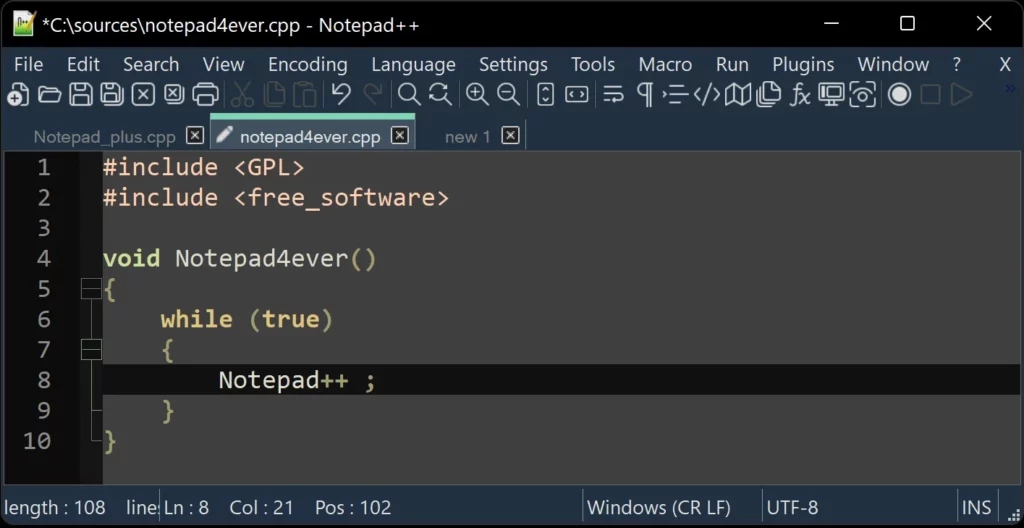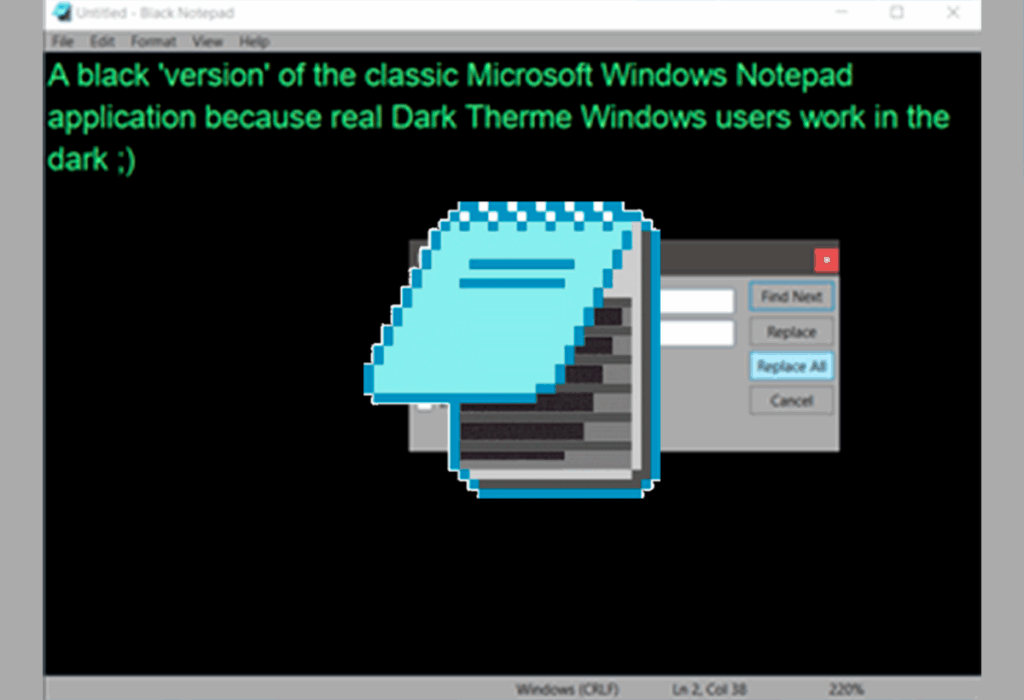- Usa IFEO del Registro para redirigir notepad.exe a Notepad++ o VS Code con un valor Debugger.
- Asocia .txt a Notepad++ si no quieres bloquear Notepad; revierte cambios desde Registro o Propiedades.
- En Windows 11, fuerza/convierte codificaciones (ANSI, UTF‑16 BE) con editores como Notepad++.
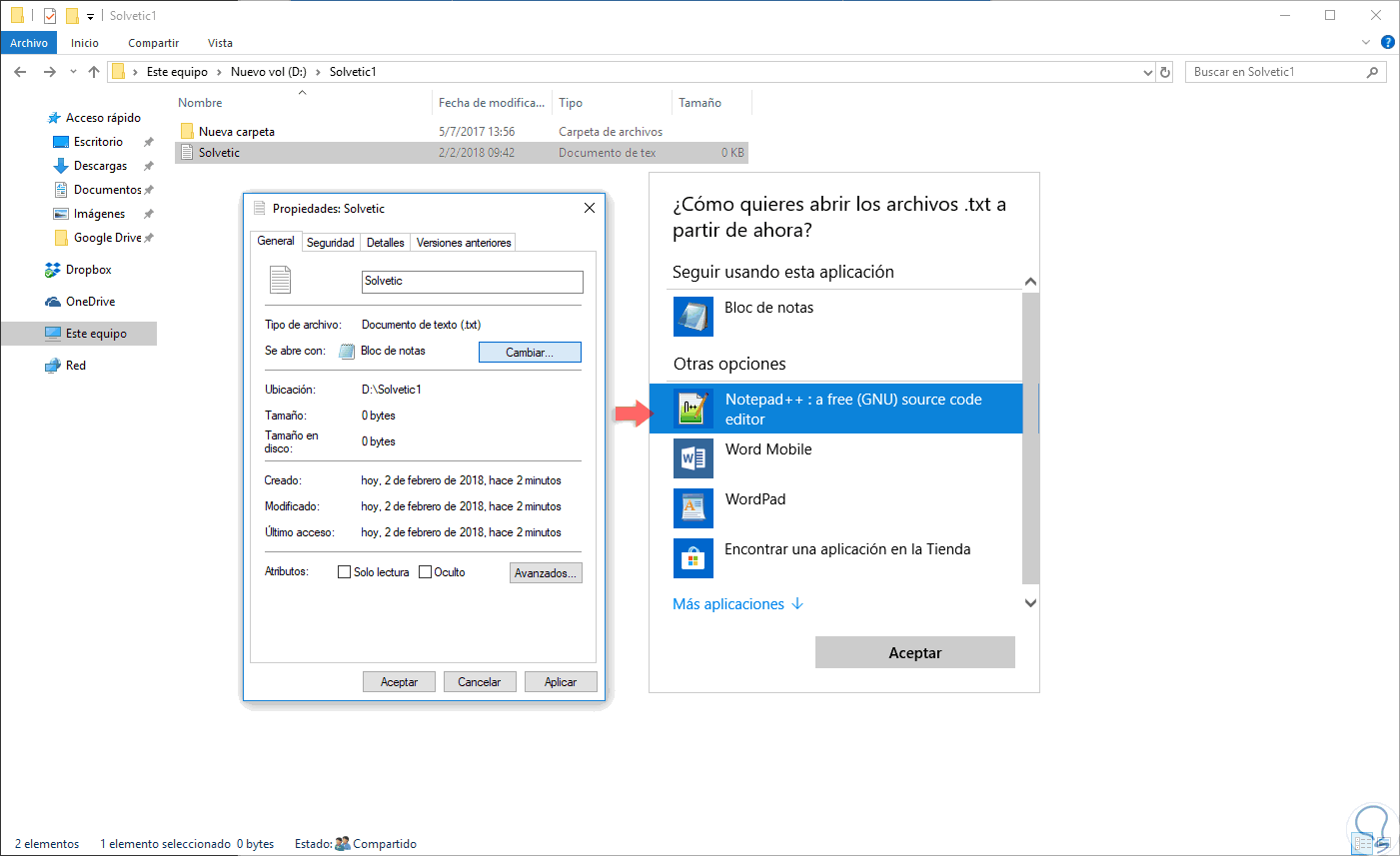
Si sueles abrir archivos de texto desde el Explorador, sabrás lo frustrante que puede ser que «notepad.exe» arranque por defecto y te limite las opciones. Muchos prefieren redirigir esa llamada al potente Notepad++ o a Visual Studio Code para ganar funciones, velocidad y productividad en todo el sistema.
En este artículo te cuento cómo reemplazar de forma segura el Bloc de notas por Notepad++ o VS Code en Windows, y además repaso cuándo conviene usar un editor básico, uno orientado a código o un IDE completo. También verás cómo lidiar con problemas de codificación en Windows 11 (UTF‑16 BE, ANSI, etc.) y una guía rápida de editores alternativos con pros, contras, precios y valoraciones. Vamos a aprender todo sobre cómo reemplazar el Bloc de notas por VS Code o Notepad++.
Por qué sustituir el Bloc de notas por Notepad++ o VS Code
El Bloc de notas ha mejorado recientemente (pestañas, reanudar sesión), pero sigue siendo muy limitado frente a otras opciones. Notepad++ es ligero, gratis y con funciones clave para editar código o texto grande (pestañas, macros, búsqueda avanzada, marcadores, pantalla dividida, detección de lenguaje, plugins, firmas MD5/SHA, sesiones persistentes).
VS Code, por su parte, juega en otra liga: IntelliSense para autocompletado contextual, integración con Git, terminal embebido y un enorme marketplace con extensiones y widgets que si aportan en Edge. Es más pesado que Notepad++, pero muy versátil y modular para prácticamente cualquier stack.
Para tareas muy básicas, Notepad aún cumple; para desarrollo o análisis de logs con expresiones regulares, macros y búsquedas complejas, Notepad++ acelera muchísimo el trabajo. Y si además quieres depurar, versionar y ampliar capacidades sin límites, VS Code te lo pone fácil.
Cómo redirigir «notepad.exe» a Notepad++ con el Registro (método fiable)
La técnica más efectiva para sustituir el Bloc de notas en todo Windows es aprovechar Image File Execution Options (IFEO). Consiste en crear una clave para notepad.exe y definir un «Debugger» que apunta a notepad++.exe; así, cada vez que el sistema lance notepad.exe, se abrirá Notepad++.
Necesitarás permisos de administrador y cuidado al editar el Registro. Haz copia de seguridad antes de tocar nada. La ruta de la clave es: HKLM\SOFTWARE\Microsoft\Windows NT\CurrentVersion\Image File Execution Options\notepad.exe
Para que te sea más cómodo, puedes crear un .reg con contenido similar a esto (ajusta la ruta si instalaste Notepad++ en otra carpeta o en 32 bits): el flag -notepadStyleCmdline imita el comportamiento de notepad.exe y -z evita mostrar el diálogo «Open file» cuando procede.
Windows Registry Editor Version 5.00 "Debugger"="C:\\Program Files\\Notepad++\\notepad++.exe -notepadStyleCmdline -z"
Guarda el archivo con extensión .reg, haz doble clic y confirma. Desde ese momento, cualquier invocación a notepad.exe abrirá Notepad++, tanto si llamas desde el Explorador, Ejecutar, scripts o aplicaciones.
Truco útil para el menú contextual: si ya tienes la acción «Editar con Notepad++», esta integración global te permite invocarla incluso con atajos de teclado (por ejemplo la letra «E» en algunos menús) y mantener una experiencia más coherente en todo el sistema.
¿Se puede hacer con VS Code? Ajusta la ruta y listo
La misma idea de IFEO sirve para redirigir notepad.exe a VS Code. El procedimiento es idéntico: crea la clave de notepad.exe y define «Debugger» con la ruta a code.exe en tu instalación de Visual Studio Code. Si usas parámetros, procura que emulen el comportamiento de Notepad (p. ej., apertura de archivos desde la línea de comandos).
Aunque VS Code es más pesado que Notepad++, muchos lo prefieren por su Marketplace y el terminal integrado. Si tu flujo depende de extensiones, depuración y Git, VS Code como sustituto global puede tener sentido.
Reemplazo desde la línea de comandos (32/64 bits)
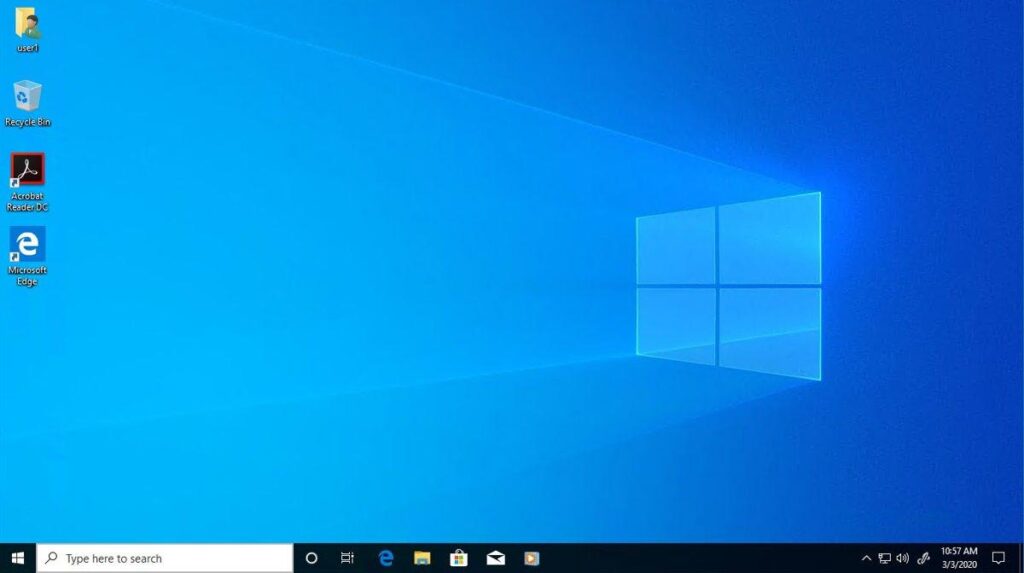
Además del Registro manual o del .reg, existe un enfoque por línea de comandos con privilegios de administrador que registra la sustitución para sistemas de 32 y 64 bits. El principio es el mismo: crear la clave IFEO y el valor «Debugger» apuntando a tu editor preferido.
Si te decides por este camino, ejecuta el Símbolo del sistema como administrador y aplica el comando adecuado para tu arquitectura. Al finalizar, Windows te confirmará que el cambio se ha realizado con éxito y verás el nuevo comportamiento al abrir archivos de texto.
Asociar .txt a Notepad++ sin bloquear el Bloc de notas
Puede que no quieras deshabilitar notepad.exe y te baste con que los .txt abran por defecto en Notepad++. Para hacerlo, crea un .txt de prueba en el escritorio > Propiedades > Cambiar y elige Notepad++ en la lista de aplicaciones.
Si no aparece, pulsa «Más aplicaciones» y luego «Buscar otra aplicación en el equipo» para señalar el ejecutable. Rutas típicas: C:\\Program Files\\Notepad++\\notepad++.exe (instalación de 64 bits) o C:\\Program Files (x86)\\Notepad++\\notepad++.exe (instalación de 32 bits en SO de 64 bits).
Así podrás abrir Notepad++ por defecto sin impedirte arrancar el Bloc de notas cuando quieras. Es una alternativa menos intrusiva y muy práctica para usuarios que alternan editores.
Cómo deshacer los cambios
Si usaste el método IFEO, tienes dos opciones para revertir: borra el valor «Debugger» o elimina directamente la clave notepad.exe bajo Image File Execution Options. Tras revertir, notepad.exe volverá a abrir el Bloc de notas original en todo el sistema.
Si preferiste la vía de asociación de archivos, vuelve a Propiedades del .txt > Cambiar y elige «Bloc de notas» como aplicación predeterminada. En segundos quedará restaurada la experiencia por defecto para ese tipo de archivos.
Codificaciones en Windows 11: UTF‑16 BE vs ANSI (y cómo abrir bien un .pak)
Con Windows 11, algunos usuarios ven que el Bloc de notas abre ciertos .pak en «UTF‑16 BE» y muestra texto ilegible, mientras que otro editor externo los lee en «ANSI» sin problemas. Esto ocurre porque Notepad intenta adivinar la codificación y puede equivocarse.
Soluciones prácticas: abre el archivo en un editor que permita forzar codificación al abrir (Notepad++, por ejemplo). Desde ahí puedes probar a reabrir como ANSI o convertir entre codificaciones cuando realmente el contenido sea texto plano. Si el .pak no es texto (muchos .pak son contenedores binarios), no esperes leerlo correctamente en ningún editor.
Si vienes de Windows 10, notarás cambios de comportamiento en el Bloc de notas de Windows 11; por eso contar con Notepad++ o VS Code para elegir codificación al vuelo te ahorra dolores de cabeza con logs, scripts y ficheros con formatos mixtos.
Cuándo usar editor básico, editor para código o un IDE
Como administradores de sistemas solemos hacer de todo: pequeños batch o PowerShell, tareas programadas, toques en HTML… Para cambios puntuales y sin consecuencias, un editor simple como Notepad vale (buscar/reemplazar, ir a línea con Ctrl+G, ajuste de línea, etc.).
Cuando trabajas con código, logs grandes y expresiones regulares, «el salto» compensa. Un editor orientado a código (Notepad++ / VS Code) aporta autocompletado, resaltado, macros, depuración o integración con terminal, sin cargar con todo el peso de un IDE si no hace falta.
¿Y un IDE? Para proyectos con compilación, diseños de interfaz, plantillas, debugging profundo y control de versiones todo en uno, un IDE te acelera mucho (piensa en Eclipse/NetBeans para Java o Visual Studio para .NET). Hay desarrolladores que prefieren evitar IDEs complejos, pero para ciertos flujos (como builds de Android) es casi inevitable.
Si trabajas sobre todo en infraestructura y automatización, es habitual quedarse en el terreno de los editores de código. VS Code se adapta con extensiones y perfiles; Notepad++ brilla por su ligereza y rapidez en tareas diarias.
Comparativa rápida: Notepad, Notepad++ y VS Code
Bloc de notas: ahora con pestañas y reanudación, sigue siendo el más básico. Ideal para pegar, revisar texto plano y cambios sin complicaciones, pero se queda corto para tareas de desarrollo o análisis avanzados.
Notepad++: open source, gratuito, muy ligero. Soporta decenas de lenguajes, macros, marcadores, pantalla dividida, plugins y buscar/replace avanzado. Tiene versión portable, excelente para llevar a cualquier equipo.
VS Code: gratuito, extensible y multiplataforma. IntelliSense, paleta de comandos, Git y terminal, más un sinfín de extensiones en su marketplace.
Alternativas a Notepad++ muy bien valoradas
Si te apetece explorar, hay editores que pueden sustituir o complementar a Notepad++ según tu estilo y stack. Estos destacan por equilibrio entre rendimiento, funciones y comunidad.
Sublime Text
Es una de las alternativas más populares por su velocidad y acabados. GoTo Anything, edición multicursor/multicarpeta y paleta de comandos con match adaptativo agilizan todo. La última versión mejoró el autocompletado contextual y la edición en vista dividida.
- Mejor: multiedición, paleta de comandos, alto nivel de personalización
- Limitaciones: versión gratuita con avisos de compra; búsqueda en múltiples archivos mejorable
- Precio: licencia 99 $
- Valoraciones: G2 4,5/5 (1.700+), Capterra 4,7/5 (1.300+)
GNU Emacs
Más que un editor: depurador, gestor de archivos, planificador de proyectos e incluso cliente IRC. Emacs Lisp permite personalizarlo hasta niveles extremos. Se integra con GDB y ofrece autocompletado, resaltado y comparación de archivos.
- Mejor: documentación integrada, personalización, modos texto/código
- Limitaciones: curva de aprendizaje pronunciada, documentación a veces incompleta
- Valoraciones: G2 4,5/5 (80+), TrustRadius 8,0/10 (10+)
Visual Studio Code
Posiblemente el editor más completo hoy. IntelliSense, paleta de comandos, Git y terminal, más un sinfín de extensiones en su marketplace.
- Mejor: extensibilidad, rendimiento y ecosistema
- Limitaciones: puede consumir bastante RAM y abrumar al inicio
- Precio: gratis
- Valoraciones: G2 4,7/5 (2.100+), Capterra 4,8/5 (1.500+)
Apache NetBeans
Centrado en Java, pero ampliable a más lenguajes. Incluye Swing GUI Builder, depuración, autocompletado y Git, y encaja perfecto con Apache Maven para gestionar proyectos.
- Mejor: funciones Java, GUI Builder, integración con Maven
- Limitaciones: puede cerrarse abruptamente; interfaz algo clásica
- Precio: gratis
- Valoraciones: TrustRadius 7,8/10 (100+), Capterra 4,3/5 (200+)
UltraEdit
Un todoterreno que maneja archivos enormes sin despeinarse. Plegado de código, edición multicarpeta, búsqueda y reemplazo potente, cliente FTP/SFTP y editor hexadecimal integrado.
- Mejor: rendimiento con archivos grandes, macros, personalización
- Limitaciones: puede ser excesivo para tareas pequeñas; navegación inicial densa
- Precio: 79,95 $/año (suscripción), 149,95 $ perpetuo, opciones All Access
- Valoraciones: G2 4,7/5 (1.100+), Capterra 4,6/5 (30+)
Vim
El clásico modal. Modos de edición/navegación, ventanas divididas, resaltado y scripting con Vimscript. Una vez interiorizas sus atajos, vuelas con el teclado.
- Mejor: productividad con teclado, ligereza, extensibilidad
- Limitaciones: curva de aprendizaje; interfaz CLI frente a GUI moderna
- Valoraciones: G2 4,4/5 (260+), Capterra 4,7/5
Brackets
Orientado a front-end. Edición en línea de CSS/JS, previsualización en vivo y soporte para Less/Sass con compilación al vuelo.
- Mejor: flujo web rápido, integración con navegador
- Limitaciones: a veces consume recursos; depuración y seguimiento de errores mejorables
- Precio: gratis
- Valoraciones: G2 4,4/5 (250+), TrustRadius 8,7/10 (30+)
Geany
Minimalista pero muy capaz. Compatible con más de 50 lenguajes, plegado de código, terminal y navegador de archivos integrados.
- Mejor: ligereza, terminal embebido, personalización básica
- Limitaciones: menos plugins y personalización que otros
- Precio: gratis
jEdit
Soporta de serie más de 200 lenguajes. Plegado de código, vista dividida y un lenguaje de macros integrado para automatizar tareas.
- Mejor: gran compatibilidad de lenguajes y macros
- Limitaciones: atajos y configuración pueden confundir al principio
- Precio: gratis
- Valoraciones: G2 4,6/5 (10+)
TextPad
Enfocado a Windows. Grabación de macros, gestión de proyectos y comparación de archivos, con interfaz clásica.
- Mejor: macros rápidas, organización por proyectos
- Limitaciones: interfaz algo anticuada; las macros grabadas no se editan
- Precio: desde 27 $ (licencia individual)
- Valoraciones: G2 4,4/5 (130+), Capterra 4,6/5 (10+)
Notepad, trucos y pequeñas curiosidades útiles
Pese a sus límites, Notepad guarda algunos ases. Ir a línea (Ctrl+G), ajuste de línea, búsqueda sencilla y guardado libre de extensiones lo hacen ideal para notas rápidas o ediciones mínimas.
Otros detalles poco conocidos: si añades «.LOG» en la primera línea y guardas, cada apertura añade fecha y hora automáticamente. También permite buscar directamente en Bing desde una URL seleccionada, e incluye maquetación de derecha a izquierda.
Eso sí, si buscas ayuda integrada… lo que hace realmente es lanzarte a Bing. Para cualquier uso un poco avanzado, dar el salto a Notepad++ o VS Code te compensa en minutos.
Herramientas de apoyo para equipos de desarrollo
Además del editor, la gestión del trabajo marca la diferencia en la productividad. Plataformas como ClickUp te permiten organizar sprints, hojas de ruta, automatizaciones, pizarras y paneles con vistas múltiples y colaboración en tiempo real.
ClickUp ofrece un asistente con IA para redactar documentación, resúmenes de proyecto, requisitos o planes de prueba, lo que descarga al equipo de tareas pesadas y mantiene el foco en el código. Hay plan gratis, y planes de pago desde 7 $/mes por usuario (IA por 5 $/miembro en planes de pago).
En productividad, el combo «editor afinado + gestión de proyectos» rinde mucho. Coordinar tareas, etiquetar, comentar y visualizar el flujo en Kanban reduce fricciones y evita cuellos de botella entre desarrollo y operaciones.
Con todo lo anterior, ya puedes elegir la estrategia que más te encaje: redirigir notepad.exe a Notepad++ o VS Code para un reemplazo total, asociar .txt de forma selectiva, o alternar según el trabajo; si tratas con codificaciones peliagudas en Windows 11, apóyate en editores que permitan forzar o convertir encoding. Y si quieres explorar, el abanico de alternativas y herramientas de apoyo es enorme para que ajustes tu flujo exactamente a lo que necesitas.
Apasionado de la tecnología desde pequeñito. Me encanta estar a la última en el sector y sobre todo, comunicarlo. Por eso me dedico a la comunicación en webs de tecnología y videojuegos desde hace ya muchos años. Podrás encontrarme escribiendo sobre Android, Windows, MacOS, iOS, Nintendo o cualquier otro tema relacionado que se te pase por la cabeza.